- Mwandishi Abigail Brown [email protected].
- Public 2023-12-17 07:02.
- Mwisho uliobadilishwa 2025-01-24 12:26.
Kuna programu nyingi bora za simu na kompyuta za mezani za kufuatilia mambo ya kufanya, kuandika madokezo na kuweka malengo. Bado, wengi wetu wanapendelea kalamu na karatasi. Kile ambacho mbinu ya kalamu na karatasi inakosa ni kuweka lebo kwa urahisi, vikumbusho, na uwezo wa kutafuta wa zana za kidijitali. Changanya mbinu ya karatasi ya vitone ya kuandika madokezo na uwezo wa kidijitali wa OneNote ili kufurahia ulimwengu bora zaidi.
Maagizo katika makala haya yanatumika kwa OneNote kwa Microsoft 365, OneNote 2019, OneNote 2016, na OneNote ya Windows 10.
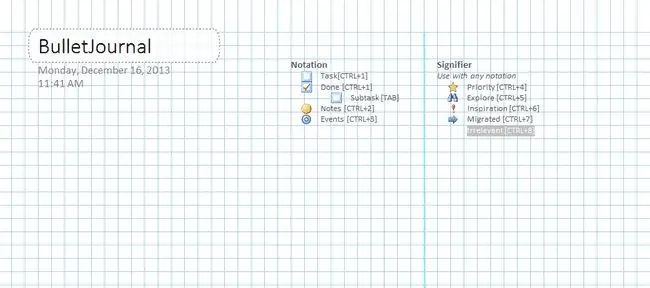
Bullet Journals
Majarida ya Bullter hupanga daftari la karatasi ili kunasa na kupata kwa haraka kazi, madokezo, matukio na mengine mengi ili uendelee kuwa na mpangilio na uwe na tija zaidi. OneNote ni bora kwa mbinu hii ya kuchukua madokezo kwa sababu ndiyo iliyo karibu zaidi na kuangalia na kutenda kama daftari halisi.
Misingi machache kuhusu mfumo wa Bullet Journal:
- Kwenye kila ukurasa, unaandika kwa haraka maelezo unayojaribu kunasa, ambayo yanaitwa ukataji miti haraka.
- Kurasa zinaweza kujumuisha kazi, madokezo na matukio.
- Kwa kazi, fungua ukurasa wa matukio ya mwezi huu (kwa mfano, mikutano au siku za kuzaliwa) na ukurasa mwingine wa mambo ya kufanya mwezini. Baada ya kurasa hizo, tengeneza kalenda ya kila siku, ukihamisha majukumu yako kutoka orodha ya mwezi hadi tarehe ya sasa.
- Tumia kisanduku cha kuteua kuashiria kazi, kitone cha dokezo la kawaida, alama ya mshangao ili kubainisha wazo zuri, alama ya jicho kwa ajili ya utafiti, na nyota kuashiria kipengee kama kipaumbele.
- Majarida ya vitone yana ukurasa wa faharasa mwanzoni mwa daftari ambapo unaweka alama kwenye nambari za ukurasa kwa mada tofauti. Huhitaji kuunda ukurasa wa faharasa katika OneNote, kwani programu hukufanyia kazi.
Tengeneza Jarida la OneNote Bullet
Kutumia nidhamu ya jarida la vitone kwenye OneNote kunahitaji usanidi kidogo.
- Fungua Noti Moja.
-
Nenda kwenye kichupo cha Tazama.

Image -
Katika kikundi cha Mipangilio ya Ukurasa, chagua Ukubwa wa Karatasi..

Image -
Kwenye kidirisha cha Ukubwa wa Karatasi kinachofunguka upande wa kushoto, chagua menyu kunjuzi ya Ukubwa, na uchague A4.

Image -
Badilisha saizi katika sehemu ya Print Margins ukipenda, kisha uchague Hifadhi ukurasa wa sasa kama kiolezo ili kuufanya kuwa karatasi chaguomsingi. ukubwa.

Image -
Weka jina la kiolezo, chagua Weka kama kiolezo chaguomsingi cha kurasa mpya katika sehemu ya sasa, kisha uchague Hifadhi.

Image -
Chagua ili Faili > Chapisha > Onyesho la Kuchapisha..

Image -
Chagua Kuongeza maudhui hadi upana wa karatasi na uchague Funga.

Image -
Baada ya kuweka kiolezo hiki kuwa chaguomsingi cha sehemu hiyo, unda lebo maalum zinazolingana na njia za mkato (au ubadilishe lebo kuwa chochote unachopendelea). Nenda kwenye kichupo cha Nyumbani.

Image -
Katika kikundi cha Lebo, chagua mshale wa Zaidi kando ya kisanduku cha Lebo.

Image -
Chagua Geuza Lebo kukufaa sehemu ya chini ya orodha.

Image -
Chagua lebo unayotaka kubadilisha na uchague Rekebisha Lebo.

Image -
Fanya mabadiliko yoyote unayotaka kwa jina la lebo inayoonyeshwa, ishara, rangi ya fonti, au rangi ya kuangazia, kisha uchague OK. Rudia kwa ubinafsishaji mwingine wowote unaotaka kufanya.

Image
Faidika Zaidi na Jarida Lako la Risasi
Ukiwa na kiolezo na lebo zimewekwa, uko tayari kutumia OneNote kama jarida la kielektroniki. Haya hapa ni mapendekezo machache ya kunufaika zaidi na zana hii.
Mada na Maingizo
Tumia maingizo mafupi ya mstari mmoja yenye nukuu inayopendekezwa (lebo za OneNote) ili kuweka madokezo, matukio na kazi zikiwa zimepangwa ipasavyo. Ukiongeza maingizo ya jumla, usitumie tarehe kama kichwa kwa sababu OneNote hufanya hivyo kiotomatiki. Mbinu hii hufanya kazi vizuri sanjari na programu jalizi ya Onetastic OneCalendar ili uweze kuangalia madokezo ya kila siku kwa kubofya kwa uchache zaidi.
Hata hivyo, ikiwa ni mada mahususi, tumia nafasi ya mada kwenye ukurasa wa OneNote. Kuweka lebo kwenye ukurasa kutakusaidia unapotafuta maingizo haya. Inapokua na kuwa mada changamano (kwa mfano, yenye kurasa nyingi au kurasa), zingatia kuunda sehemu yenye jina tofauti.
Nambari za Ukurasa na Upangaji
Nambari za ukurasa mara nyingi sio muhimu ikiwa unatumia OneNote kwa sababu ni utafutaji wa nguvu (Ctrl+ E) hukupangia.
Unaweza kupanga kurasa zako kwa kuburuta kurasa kwa mpangilio wowote upendao. Unaweza kupanga kurasa katika kurasa ndogo ili kuepuka kuunda sehemu za mada mahali fulani kati ya zile rahisi (za ukurasa mmoja) na ngumu (sehemu moja).
Kipengele kingine muhimu ni kutumia viungo vya ndani vya OneNote. Bofya kulia ingizo lolote na unakili kiungo kwake. Kisha, ubofye kulia na uunganishe (au ubofye Ctrl+ K) popote pengine na ubandike.
Kalenda za Mwezi, Wiki na Kila Siku
Njia bora ya kuiga Bullet Journal ya kila mwezi au kalenda ya kila siku ni kutumia zana ya Onetastic OneCalendar. Ijumuishe na Muhtasari wa Lebo ya OneNote. Ili kutumia Muhtasari wa Lebo, nenda kwenye kichupo cha Nyumbani na, katika kikundi cha Lebo, chagua Tafuta LeboKidirisha cha Muhtasari wa Lebo kinaonekana.
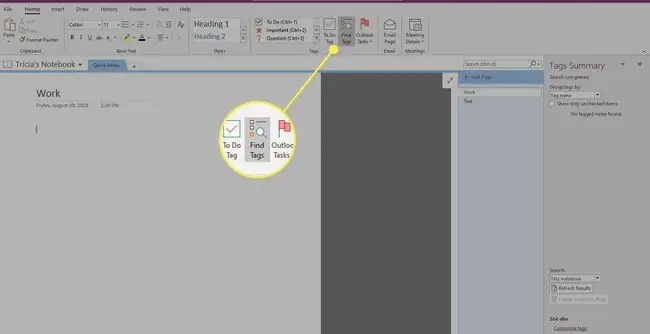
Uhamiaji au Sio Muhimu
Mwanzoni mwa kila mwezi, angalia maingizo ya majukumu ya mwezi uliopita, hamishia majukumu kwenye ukurasa wa mwezi mpya, na utie alama kazi hizo kama Zimehamishwa Hatua hii hudumisha maingizo ya mwezi uliopita. kwa, kwa hivyo unajua haukuacha chochote nyuma. Ikiwa kazi yoyote haifai tena, tagi hivyo. Kwa njia hii, unapokagua upya maingizo yaliyopita, unagundua kuwa maingizo haya hayatatokea tena katika siku zijazo kwa sababu maingizo yalipoteza maana.
Ili kuweka hisia ya daraja, zingatia kupanga sehemu katika daftari nyingine ya OneNote. Kwa kuwa OneNote hutafuta kila kitabu kilichofunguliwa, hutapoteza maingizo katika daftari tofauti. Weka la msingi (kawaida daftari chaguomsingi la Binafsi) kama jarida lako la kawaida la ingizo.
Nenda Zaidi kwa Noti Moja
OneNote ni zana madhubuti. Kuioanisha na mfumo wa Bullet Journal ni njia nzuri ya kupanga madokezo na ratiba yako. Mojawapo ya sehemu bora zaidi za mfumo huu ni kuchanganya OneNote na Outlook ili kupata vikumbusho vya kazi na matukio.
Ni bora zaidi ikiwa una Kompyuta kibao ya Windows yenye kalamu kama unavyoweza kuandika katika daftari lako la OneNote kama vile ungefanya na karatasi moja pekee yenye faida za utafutaji, kuweka lebo, kusawazisha kwenye vifaa vyote, utambuzi wa mwandiko., na manufaa sawa.






